电脑的常见故障,除了硬件外,就是软件。如果软件系统上的分区都出现异常,可是吓坏了不少刚入手电脑的人。其实,磁盘图标显示错误,并不一定就是你的电脑中毒了,可能是平时的不正当操作导致的。本次,小编就为大家详细演示修复分区磁盘图标异常教程。
故障描述图片如下:
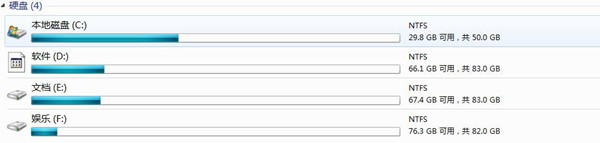
操作方法:
1、 鼠标右键点击“计算机”选择“管理”,调出“计算机管理”窗口,选中“磁盘管理”。
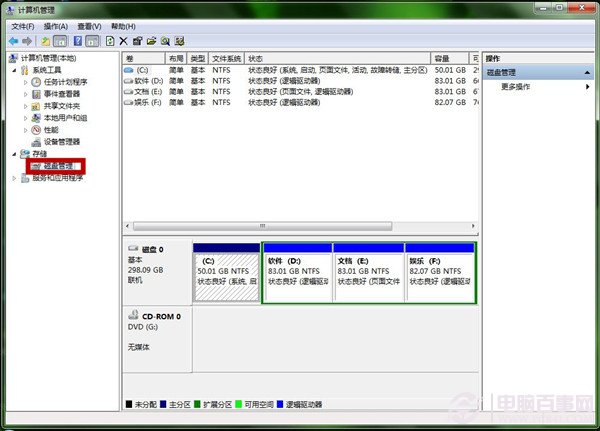
2、 由于我们是D盘,我们右键单击D盘,选择“更改驱动器符号和路径”。

3、在弹出的窗口中,我们点击“更改”,把该盘改成其他盘,点击确定后。再改回来,这样图标就可以恢复原样了。
后记:
小编建议如果遇见类似的问题,在电脑百事网上搜索一下你的故障或者在留言区留言,都可以得到详细的解答。




